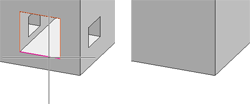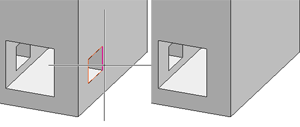Supprimer un découpage

Simplifier > Supprimer découpage 
À l'aide de cette fonction du menu déroulant Découper , vous pouvez supprimer les perçages et découpages. Pour ce faire, la fenêtre de dialogue Supprimer découpage s'ouvre.
- Identifiez les arêtes du perçage ou du découpage.
- HiCAD tente, en fonction de ces arêtes, de trouver les arêtes dont il est sûr qu'elles sont limitrophes et qui se trouvent sur la même surface. En cas de succès, il marque automatiquement en couleur ces arêtes et les liste en parallèle dans la fenêtre de dialogue :
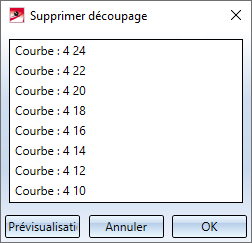
- Sélectionnez autant que besoin d'autres perçages ou découpages. Si vous souhaitez supprimer une entrée de la liste, effectuez un clic droit sur cette entrée et sélectionnez Supprimer.
- Cliquez sur Prévisualisation pour avoir un aperçu du résultat de la fonction. Les perçages/découpages surlignés seront supprimés lorsque vous quittez la fenêtre de dialogue par le bouton OK.
Notez que pour cette fonction, les arêtes sélectionnées doivent être sur la même surface. En se basant sur ces arêtes, HiCAD recherche alors les surfaces adjacentes qui doivent être supprimées. La suppression n'est effectuée que si la suppression de ces surfaces aboutit à un modèle valide. Par exemple, si le découpage se trouve sur une arête de la modélisation, la suppression du découpage conduirait à un modèle non valide, car l'algorithme ne "répare" pas les arêtes de la modélisation (cf. exemple ci-dessous).
Exemple :
La modélisation suivante comporte plusieurs découpages / perçages.
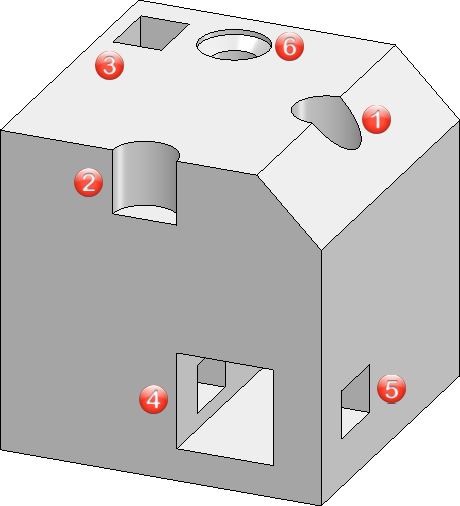
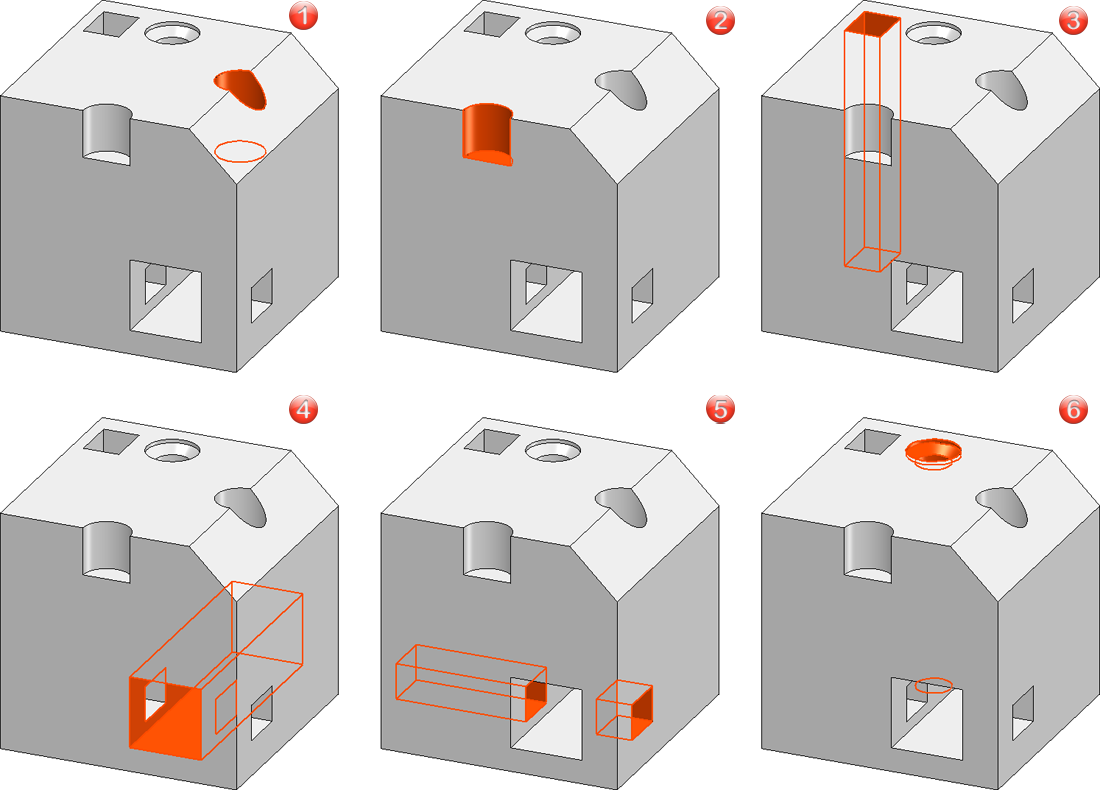
(1) Le découpage se trouve sur l'arête chanfreinée et possède une profondeur donnée.
(2) Le découpage se trouve sur l'arête du parallélépipède et possède une profondeur donnée.
(3) Le découpage est de part en part.
(4) Le découpage est de part en part.
(5) Le découpage est de part en part et "croise" le découpage (4).
(6) Le perçage est de part en part sans être en contact avec d'autres découpages/perçages.
Le tableau suivant montre l'effet de la fonction Supprimer découpage .
|
Découpage |
Suppression possible ? |
|
|---|---|---|
|
(1) |
Le découpage se trouve sur l'arête chanfreinée et les arêtes du découpage se trouvent donc sur des surfaces différentes. |
|
|
(2) |
Le découpage se trouve sur l'arête du parallélépipède. Si l'on sélectionne les arêtes du découpage, aucune suite ne peut être déterminée sans ambiguïté pour les arêtes. |

|
|
(3) |
Les arêtes du découpage forment un contour fermé et se trouvent sur la même surface. Le découpage n'est pas en contact avec d'autres découpages/perçages. |

|
|
(4) |
Les arêtes du découpage forment un contour fermé et se trouvent sur la même surface. Cependant le découpage "croise" le découpage (5). Celui-ci sera alors également supprimé.
|

*
|
|
(5) |
Les arêtes du découpage forment un contour fermé et se trouvent sur la même surface. Cependant ce découpage "croise" le découpage (4). Seul une partie du découpage sera ici supprimée.
|

*
|
|
(6) |
Les arêtes du perçage forment un cercle et son contour est donc fermé. Le perçage n'est pas en contact avec d'autres découpage/perçages. |
|
* avec quelques réserves
La fonctionnalité décrite ici s'applique également si vous travaillez sans la technique du Feature et pour l'importation de modélisations via l'interface STEP.
Dans le cas d'une importation en recourant à d'autres interfaces, assurez-vous, avant d'utiliser cette fonction, que les contours à supprimer soient réellement fermés, notamment les contours qui se composent d'un très grand nombre de lignes. Dans le cas contraire, la fonction ne pourra peut-être pas être exécutée. L'illustration suivante montre l'exemple d'un fichier IFC qui entre dans ce cas de figure.
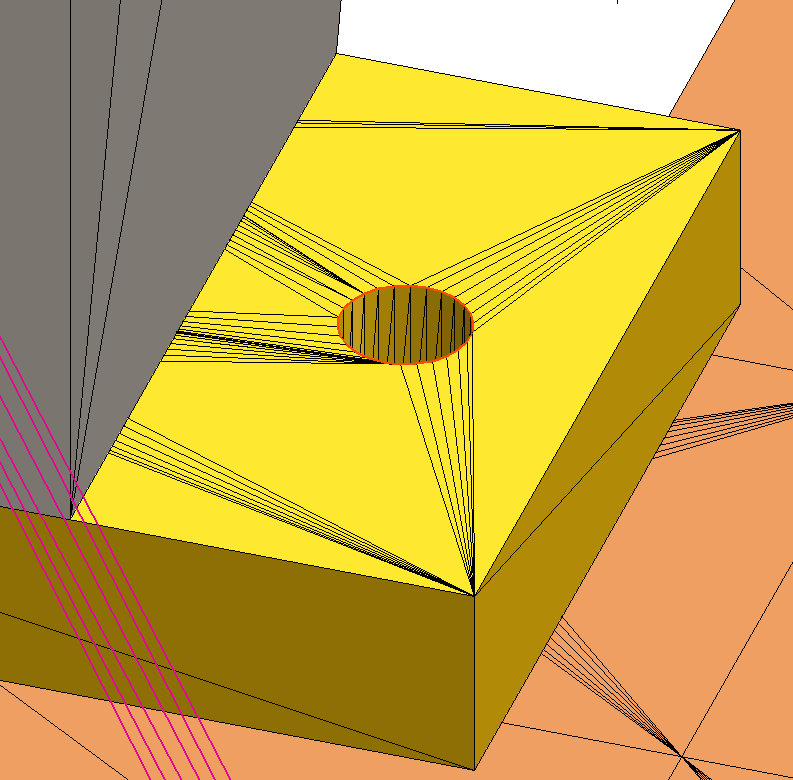
![]() À savoir :
À savoir :
- Vous pouvez accéder à cette fonction grâce à la commande Supprimer de l'onglet Scène.
- La fonction est enregistrée dans l'historique du Feature.
-
Les découpages qui ne pourront pas être supprimés à l'aide de cette fonction, peuvent être éliminés en passant par l'historique de Feature.